win10电脑游戏不能全屏怎么办 win10打游戏不能全屏的解决方法
更新时间:2023-02-15 15:35:17作者:qin
相信现在大部分的年轻人都爱用win10专业版计算机来打游戏,特别是cf这款游戏深受广大青年朋友的喜爱,那么我们在打游戏的过程中为了更好的操作看清敌人的位置不免需要打开全屏。但是有不少win10系统用户发现用不了全屏,下面我来告诉大家解决这个问题的方法。
具体方法如下:
1、点击开始菜单
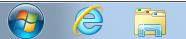
2、在搜索框输入regedit
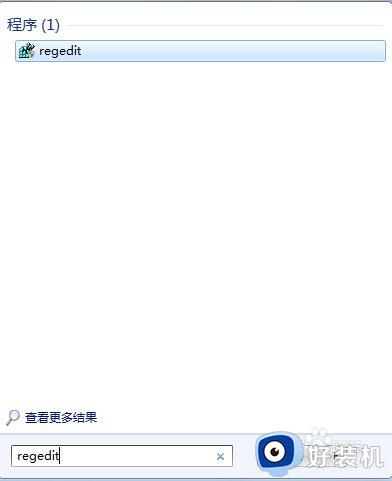
3、点击HKEY_LOCAL_MACHINE

4、点击SYSTEM

5、点击ControlSet001
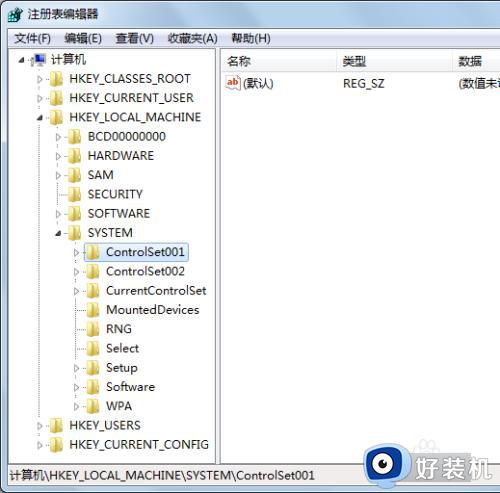
6、点击Control
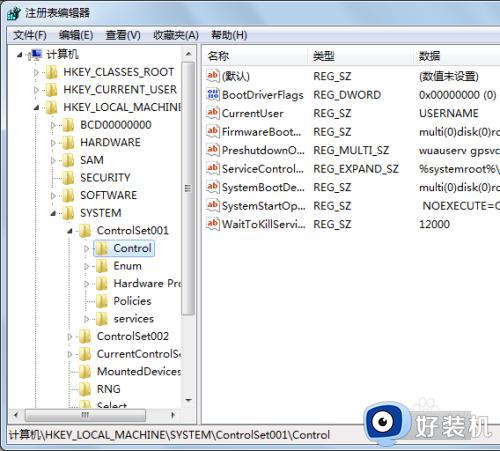
7、点击GraphicsDrivers
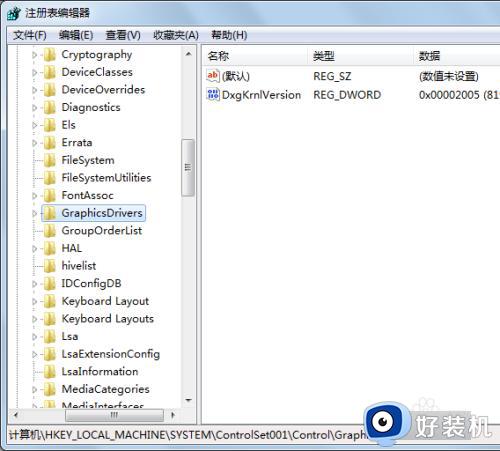
8、右键点击Configuration
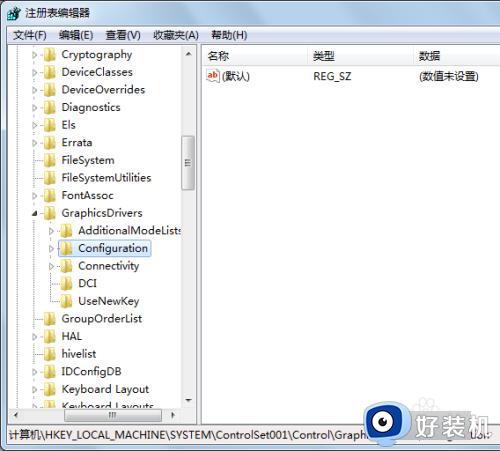
9、点击查找
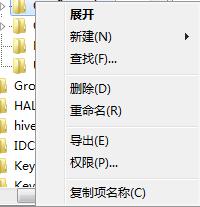
10、输入Scaling,点击查找下一个
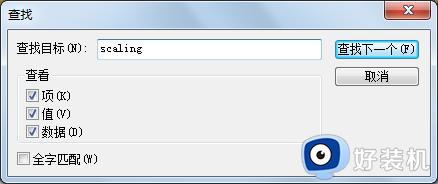
11、将数值改为3即可,原值为4
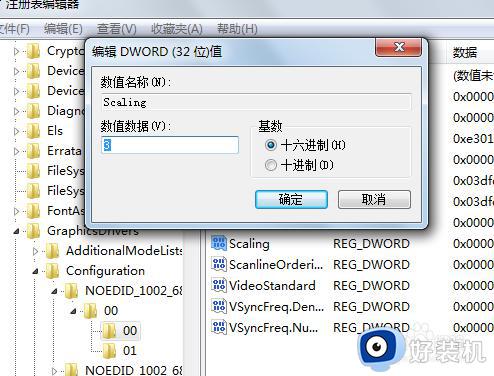
以上就是小编为您带来的关于win10打游戏不能全屏的解决方法的全部内容,跟着上面的步骤一步步来进行操作吧,想要更过多资讯请关注好装机。
win10电脑游戏不能全屏怎么办 win10打游戏不能全屏的解决方法相关教程
- win10玩cs不能全屏怎么办 电脑win10玩cs不能全屏的解决方法
- win10系统玩游戏全屏有黑边怎么办 win10全屏玩游戏有黑边的解决方法
- 电脑win10投影不全屏怎么办 win10系统投影不能全屏处理方法
- win10玩cf不全屏怎么办 win10玩cf无法全屏的解决办法
- win10玩极品飞车9不能全屏怎么回事 win10极品飞车9无法全屏如何解决
- win10红色警戒不能全屏怎么办 win10玩红色警戒不能全屏解决方法
- 共和国之辉在win10不全屏怎么办 共和国之辉在win10中不能全屏如何解决
- win10如何解决玩游戏不能全屏 win10玩游戏不能全屏多种解决方法
- win10调整分辨率不全屏怎么办 win10分辨率调完不全屏如何解决
- win0玩红警不能全屏怎么办 win10红警不能全屏处理方法
- win10拼音打字没有预选框怎么办 win10微软拼音打字没有选字框修复方法
- win10你的电脑不能投影到其他屏幕怎么回事 win10电脑提示你的电脑不能投影到其他屏幕如何处理
- win10任务栏没反应怎么办 win10任务栏无响应如何修复
- win10频繁断网重启才能连上怎么回事?win10老是断网需重启如何解决
- win10批量卸载字体的步骤 win10如何批量卸载字体
- win10配置在哪里看 win10配置怎么看
win10教程推荐
- 1 win10亮度调节失效怎么办 win10亮度调节没有反应处理方法
- 2 win10屏幕分辨率被锁定了怎么解除 win10电脑屏幕分辨率被锁定解决方法
- 3 win10怎么看电脑配置和型号 电脑windows10在哪里看配置
- 4 win10内存16g可用8g怎么办 win10内存16g显示只有8g可用完美解决方法
- 5 win10的ipv4怎么设置地址 win10如何设置ipv4地址
- 6 苹果电脑双系统win10启动不了怎么办 苹果双系统进不去win10系统处理方法
- 7 win10更换系统盘如何设置 win10电脑怎么更换系统盘
- 8 win10输入法没了语言栏也消失了怎么回事 win10输入法语言栏不见了如何解决
- 9 win10资源管理器卡死无响应怎么办 win10资源管理器未响应死机处理方法
- 10 win10没有自带游戏怎么办 win10系统自带游戏隐藏了的解决办法
